A Fortnite egy népszerű online videojáték, amely három különböző játékmóddal rendelkezik. A Fortnite: Save the World, a Fortnite Battle Royale és a Fortnite Creative játszható PlayStation 4, Xbox One, Nintendo Switch, Android, Windows, iOS és Mac eszközökön.
Ha szeretné rögzíteni a legtöbb gyilkosságot, rögzítheti magát a Fortnite játékban. Ezalatt az idő alatt a Fortnite visszajátszási rendszerrel rögzítheti a szerverről érkező összes hálózati forgalmat a meccs alatt. Ezek után lehet nézd meg a Fortnite visszajátszását videókat, hogy megtudd, hogyan játszol a játékkal.
A Fortnite-visszajátszások csak PC-n, PS4-en és XB1-en érhetők el. Ha ismétléseket szeretne lejátszani a Fortnite-ról Mac számítógépén, harmadik féltől származó játékrögzítőt kell használnia. Ezenkívül a Fortnite-visszajátszások egy új frissítés után nem lesznek elérhetők. A Fortnite legutóbbi 100 újrajátszását mentheti Windows PC-jén. Az új Fortnite-visszajátszási videó mentése után a régebbiek lecserélődnek és automatikusan felülíródnak.
Mindegy, ez a cikk különféle módokat mutat be a Fortnite újrajátszások és alternatívák használatára. Csak olvass és lásd.
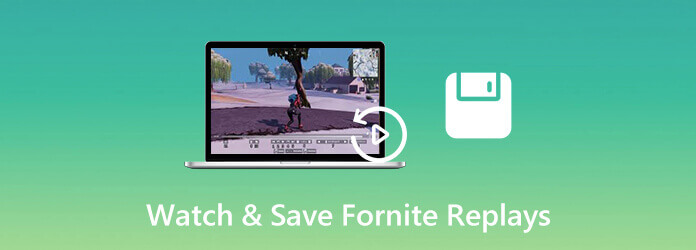
1 rész. A Fortnite teljes játékmenetének rögzítése Windows és Mac rendszeren
A HD Fortnite játékmenetének órákon át történő rögzítéséhez a számítógépen AnyMP4 képernyő rögzítő legyen az első választásod. Beállíthat egy ütemezett feladatot a Fortnite játékrögzítés automatikus elindításához és leállításához. Vagy gyorsbillentyűkkel azonnal rögzítheti a rögzítést a Fortnite-on. Nincs maximális időkorlát. A Fortnite játékvideóját késés nélkül akár 60 kép / mp sebességgel is rögzítheti. Ezt követően több lehetőséggel mentheti vagy oszthatja meg a Fortnite felvételi videókat. Ennek eredményeként a Fortnite videofelvételek lejátszása közvetlenül elérhető az összes médialejátszón.
- Rögzítsen Fortnite játékvideót akár 60 fps-es hanggal.
- Adja hozzá a hangot és a webkamerát a Fortnite-felvételhez.
- Engedélyezze a gyorsbillentyűket a Fortnite felvételének elindításához és leállításához.
- Exportálás előtt tekintse meg és vágja le a Fortnite felvételi fájlokat.
ingyenes letöltés
Windows esetén
Biztonságos letöltés
ingyenes letöltés
macOS esetén
Biztonságos letöltés
Lépés 1.Indítsa el az AnyMP4 Screen Recordert. A Fortnite játékvideó rögzítéséhez válassza a lehetőséget Videó a fő felületen.

Lépés 2.Állítsa be a képernyőfelvétel területének hirdetési bemeneti hangforrását. Később kattintson a gombra REC hogy elkezdje rögzíteni a Fortnite-ot.

Lépés 3.Amikor leállítja a felvételt, rákattinthat játszani hogy megtekinthesse a felvett videót. Szükség esetén távolítsa el a nem kívánt részeket a videóvágóval. Végül kattintson Megtakarítás a Fortnite videó exportálásához.

Jegyzet: Blu-ray Master Ingyenes képernyő-felvevő szintén jó eszköz a Fortnite rögzítésére megosztás vagy mentés céljából. A Fortnite játékvideót WMV formátumban rögzítheti akár 24 fps sebességgel Windows vagy Mac számítógépén.
2 rész. Hogyan rögzíthet, menthet és nézhet visszajátszásokat a Fortnite-on
A Fortnite visszajátszási móddal rögzítheti a legjobb képességeket és a legjobb oldalakat. Ez a szakasz megmutatja, hol találja meg a visszajátszási lehetőséget, hogyan használja a Fortnite visszajátszásokat és a kapcsolódó műveleteket. Csak folytassa az olvasást, és tegye, ahogy a következő bekezdések mutatják.
Lépés 1.A Fortnite menüben válassza ki a Karrier fület. választ újrajátszások a fő felületen.
Lépés 2.Az összes legutóbbi játékodat a Fortnite-on láthatod. Válasszon egyet a megtekintéshez, és válassza ki játszani hogy megnézzem a Fortnite visszajátszását. Ha meg szeretné tekinteni a Fortnite visszajátszás egyes részeit, nyomja meg a gombot óra ikont, és aktiválja a játék bár. Az oldalsó gombokkal szabályozhatja a lejátszás sebességét.
Lépés 3.A lejátszási sávon előre-hátra mozoghat a Fortnite felvételeinek rugalmas visszajátszásához.
Lépés 4.nyomja meg H az összes képernyőn megjelenő opció áttekintése. Nevezhet táblákat, beállíthatja a játékos körvonalait, beállíthatja a visszajátszási területet, engedélyezheti a káros hatásokat, kiváló minőségű FX-t kaphat és megoszthatja az objektív beállításait.
Lépés 5.Válassza ki a szerkeszteni kívánt egyezést. Később beállíthatja a szögeket és a nézőpontokat, beállíthatja a cselekvési sebességet és még sok mást.
Lépés 6.A Fortnite-ismétlések mentéséhez nyomja meg a háromszöget vagy Y gomb. Lépjen be a átnevezni és menteni fülre a Fortnite visszajátszások mentéséhez.
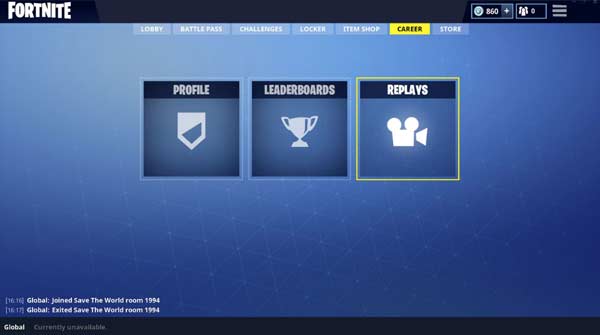
3 rész. A Fortnite Replay GYIK
-
Hol lehet megtalálni a Fortnite mentett visszajátszásait?
A Fortnite visszajátszások nem valódi videók. A Fortnite visszajátszások játékadatokat tartalmaznak a tényleges videóinformációk helyett. Ha Fortnite visszajátszó videókat szeretne találni, nyissa meg a Felhasználók mappát a C meghajtóban. Válassza az AppData, majd a Helyi lehetőséget. Találhat egy mappát a FortniteGames nevével. Később válassza a Mentett, majd a Demo lehetőséget a Fortnite visszajátszások megtekintéséhez. Megnyithat egy Fortnite visszajátszó videót .replay formátumban.
-
Hogyan lehet kijavítani a sérült Fortnite visszajátszásokat?
Ha a Fortnite mérkőzés visszajátszása sérült fájlok miatt nem működik, a probléma megoldásához letölthet egy hexaszerkesztőt a számítógépére. Nyissa meg a Fortnite-ot, és keresse meg a Visszajátszások lehetőséget. Az elavult Fortnite visszajátszások eltávolításához kattintson a felugró ablakban az Elutasítás gombra. Ezután irány a hexa szerkesztő. Válassza a Megnyitás lehetőséget a Fájlok listából. A sérült Fortnite visszajátszást a Fortnite visszajátszási mappában nyithatja meg. A 02. oszlopban keresse meg és cserélje le a 43-at 99-re. Később mentheti a szerkesztett Fortnite visszajátszási fájlt.
-
Miért törlik a mentett és átnevezett Fortnite visszajátszásaimat?
Minden Fortnite-frissítés automatikusan és teljesen törli a korábbi Fortnite-visszajátszásokat. Ha biztonságosan szeretné menteni a Fortnite-visszajátszásokat, jobb, ha képernyőrögzítőt használ a rögzítéshez és az MP4 formátumban történő mentéshez. Mellesleg, a Fortnite játékmenet-videókat közvetlenül közzéteheti a YouTube-on az AnyMP4 Screen Recorder segítségével.
Csomagolta
Ennyit kell nézni és mentse a Fortnite ismétléseit. Kérjük, ossza meg ezt a cikket, ha működik. Ha továbbra is kérdései vannak a Fortnite újrajátszásával kapcsolatban, forduljon hozzánk bizalommal. Örömmel segítünk Önnek, amikor csak szüksége van rá.
Több Reading
- Steam játékmenet rögzítése a Windows és a Mac számítógépen
- A Clash Royale rögzítése Windows, Mac vagy iPhone rendszeren
- Hogyan készítsünk játékvideókat az iPad készüléken
- Hogyan rögzíthető a játékmenet Windows 10/8/7 rendszeren, korlátozás nélkül
- Hogyan kell rögzíteni az Xbox 360 játékmenetet
- Hogyan rögzítsünk PUBG játékmenetet
Rekordjáték

